Cum să actualizați tema în Site Publisher cu WordPress
Publicat: 2022-11-05Dacă utilizați WordPress pentru a vă alimenta site-ul, unul dintre primele lucruri pe care veți dori să le faceți este să alegeți o temă. Temele controlează aspectul și senzația site-ului dvs. și pot fi personalizate pentru a se potrivi mărcii sau stilului dvs. Există două moduri de a vă actualiza tema în Site Publisher cu WordPress. Primul este să utilizați WordPress Admin Dashboard, iar al doilea este să utilizați WordPress Theme Directory . Pentru a vă actualiza tema folosind Tabloul de bord de administrare WordPress, mai întâi conectați-vă la site-ul dvs. WordPress. Apoi, faceți clic pe fila „Aspect” din meniul din stânga. Sub fila „Aspect”, veți vedea o listă de teme care sunt instalate în prezent pe site-ul dvs. Pentru a vă actualiza tema, faceți clic pe linkul „Actualizare” de lângă tema pe care doriți să o actualizați. Pentru a vă actualiza tema folosind Directorul de teme WordPress, mai întâi conectați-vă la site-ul dvs. WordPress. Sub fila „Aspect”, faceți clic pe linkul „Teme”. Pe pagina „Teme”, veți vedea o listă de teme care sunt disponibile în prezent în Directorul de teme WordPress.
Actualizările temei WordPress se fac în mod regulat și este rațional ca tema dvs. să fie actualizată la cea mai recentă versiune. Există trei opțiuni pentru actualizarea temei Publisher. Puteți face acest lucru imediat făcând clic pe un link FTP din Tabloul de bord WordPress sau folosind un browser WordPress. Pe lângă faptul că vă asigurați că tema sau site-ul dvs. WordPress este copiat de rezervă, ar trebui să vă asigurați și că instalarea dvs. WordPress este copiată.
Cum actualizez o temă WordPress existentă?
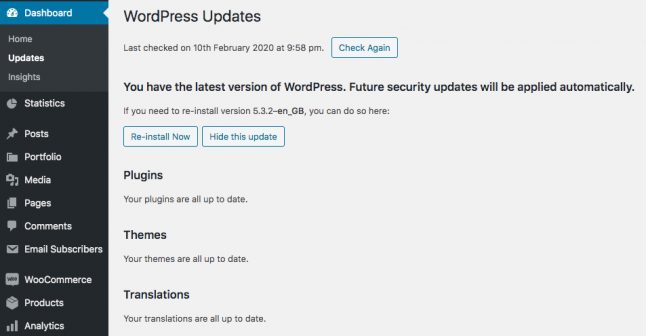
Dacă doriți să actualizați o temă WordPress existentă, mai întâi trebuie să descărcați noua versiune a temei de pe site-ul web al dezvoltatorului. Odată ce aveți noile fișiere cu teme, trebuie să le încărcați pe site-ul dvs. WordPress. Puteți face acest lucru accesând pagina Aspect > Teme din panoul de administrare WordPress și selectând butonul „Adăugați nou”. Pe pagina următoare, faceți clic pe butonul „Încărcați tema” și selectați noul fișier ZIP de temă de pe computer. Odată ce noua temă este încărcată, trebuie să o activați accesând pagina Aspect > Teme și făcând clic pe linkul „Activați” de sub noua temă.
Aspectul și comportamentul site-ului dvs. sunt influențate de temă, care este un ansamblu de fișiere. Scopul principal al unei teme este de a oferi o estetică consecventă a designului, de a elimina codificarea și de a crea o interfață ușor de utilizat. Temele sunt clasificate în trei categorii: gratuite, premium și personalizate. În funcție de domeniul de aplicare al proiectului, puteți plăti între 2.000 și 40.000 USD pentru o temă personalizată. Dezvoltarea unei teme va fi întotdeauna îmbunătățită după ce este lansată de un dezvoltator reputat. Majoritatea actualizărilor de performanță se referă la scurtarea timpilor de încărcare sau la corectarea erorilor. Dacă utilizați o temă needitată , actualizarea ar trebui să dureze mai puțin de cinci minute.
Când traficul către site-ul dvs. este cel mai scăzut, vă puteți menține tema actualizată pentru a preveni clienții să-și piardă banii. Dacă ați personalizat deja codul temei WordPress, actualizarea acestuia poate fi și mai dificilă. Dacă doriți să creați un site de organizare rapid și ușor, ar trebui să utilizați un furnizor de găzduire care oferă organizare cu un singur clic. Înainte de a începe, asigurați-vă că sunt respectate toate cele mai bune practici prezentate mai sus (faceți backup pentru site-ul dvs.). La pasul 4, actualizați tema personalizată pentru a o utiliza din directorul de teme. Testați, testați și testați din nou pentru a vă asigura că toate funcțiile funcționează corect. După aceea, utilizați un mediu de pregătire pentru a aduce actualizarea pe site-ul dvs. live. La pasul 7, comparați tema copilului cu cea originală pentru a vă asigura că nu lipsesc elemente.
Actualizări pentru teme și pluginuri personalizate
Ar trebui să verificați pentru a vedea dacă tema sau pluginul dvs. personalizat trebuie actualizate.
Actualizarea temei WordPress va afecta site-ul meu?

Dacă vă actualizați tema WordPress, înseamnă că vă pierdeți munca. Dacă pluginurile dvs. nu sunt compatibile cu o nouă versiune a unei teme, trebuie să decideți ce cod să actualizați și pe care să eliminați.
Deoarece procedura de actualizare afectează toate fișierele și folderele din instalarea de bază WordPress, site-ul dvs. web va avea de suferit. Modificările aduse acestor fișiere vor fi șterse dacă faceți upgrade fără a le salva. Ar trebui să fiți atenți la următoarele opt modificări posibile ale site-ului dvs. web ca urmare a actualizării WordPress . Ar trebui să actualizați WordPress în mod regulat dacă doriți ca site-ul dvs. să rămână în siguranță, securizat și stabil. WordPress necesită modificări majore în structura bazei de date pentru a fi aplicate în fiecare versiune majoră. Este foarte probabil să se piardă o cantitate semnificativă de date dacă faceți upgrade imediat după actualizarea la o versiune mai veche fără a face backup sau a face altceva. Menținerea unei instalări WordPress actualizată vă asigură că primiți cele mai recente actualizări de securitate.

Actualizările WordPress pot dura de la câteva minute la o zi sau mai mult, în funcție de complexitatea modificărilor. Un site web piratat poate fi cauzat de eșecul actualizării și rămânerea pe o versiune învechită. Pentru a vă asigura că site-ul dvs. WordPress este actualizat, ar trebui să îl faceți backup înainte de lansarea oricăror actualizări. Pluginul UpdraftPlus WordPress este cea mai simplă modalitate de a face copii de rezervă pentru site-ul dvs. Acesta va copia automat toate fișierele și bazele de date pe Dropbox, Google Drive, Amazon S3 și alte servicii de stocare în cloud, permițându-vă să le stocați oriunde aveți acces la internet. Există întotdeauna posibilitatea ca ceva să meargă prost în timpul actualizării WordPress, dar majoritatea actualizărilor sunt în general sigure. Dacă doriți să anulați modificările, este întotdeauna o idee bună să faceți backup site-ului dvs. înainte de a aplica o actualizare. Cu toate acestea, este esențial ca site-ul dvs. să ruleze și cea mai recentă versiune de WordPress.
Cum editez o temă în WordPress?
Pentru a edita o temă în WordPress, va trebui să accesați editorul WordPress. Pentru a face acest lucru, va trebui să vă conectați la site-ul dvs. WordPress și să accesați pagina editorului. Odată ce vă aflați în pagina editorului, veți putea vedea toate fișierele care alcătuiesc tema. Apoi puteți edita aceste fișiere pentru a schimba aspectul temei.
Noua ta temă nu va afecta majoritatea elementelor de pe site-ul tău web obișnuit. Este posibil să trebuiască să vă reconfigurați meniurile și zonele widget, dar nu veți pierde nimic. Cea mai mare parte a funcționalității unice pentru tema dvs. se va pierde dacă o utilizați ca componentă separată a unui plugin sau a unui software WordPress. Instalează și activează noua temă WordPress pe WordPress.org. Dacă ați achiziționat recent o temă premium sau un fișier ZIP, puteți încărca fișierul ZIP făcând clic pe butonul Încărcați tema. Următorul pas este să utilizați WordPress Customizer pentru a previzualiza o nouă temă. Puteți previzualiza site-ul înainte ca acesta să devină activ utilizând Personalizatorul.
Folosind opțiunile Meniuri și Widgeturi din personalizarea, puteți rezolva orice probleme pe care le puteți întâlni. Dacă ești complet mulțumit de modul în care arată noua ta temă , pur și simplu faceți clic pe butonul Activați pentru a o publica. Drept urmare, ai terminat. Dacă aveți întrebări suplimentare despre cum să modificați o temă WordPress, vă rugăm să ne anunțați lăsând un comentariu.
Cum să actualizați tema în WordPress
Pentru a vă actualiza tema WordPress, conectați-vă la tabloul de bord WordPress și accesați Aspect > Teme. Pe această pagină, puteți vedea toate temele care sunt instalate în prezent pe site-ul dvs. WordPress. Pentru a actualiza o temă, faceți clic pe linkul Actualizare acum de sub temă. WordPress va descărca și instala cea mai recentă versiune a temei.
Înainte de a actualiza temele WordPress, este esențial să le pregătiți temeinic pentru a evita pierderea controlului asupra setărilor sau personalizării. Înainte de a încerca să actualizați tema, ar trebui să parcurgeți următoarea listă de verificare. Următoarele sunt cele două metode de actualizare: actualizări manuale și actualizări automate. Când temele WordPress sunt actualizate automat, orice personalizare anterioară a temei se va pierde. În prezent, nu este posibilă actualizarea automată a temelor noastre premium, așa că trebuie să vă conectați pentru a verifica și descărca cea mai recentă versiune. Tabloul de bord este situat în partea de sus a paginii. După încărcare, ambele versiuni ale temei vor fi prezente în cadrul temei.
Activați cea mai recentă versiune a temei introducând numărul versiunii. Există mai multe instrumente disponibile pentru a vă ajuta să comparați și să detectați diferențele dintre fișiere și foldere ( http://en.wikipedia.org/w/html/Comparison_of_file_comparison_tool). Deoarece atât WinMerge pentru Windows, cât și caleidoscopul pentru Mac sunt gratuite și ușor de utilizat, vă recomandăm să folosiți ambele. Ambele versiuni pentru Windows și Mac ale acestui software funcționează. Cel mai important lucru pe care îl puteți face pentru a vă menține tema WordPress în siguranță și personalizată este să utilizați o temă copil.
